Um erfolgreich ein WebMeeting mit Bild, also Video, und Ton abhalten zu könenn bedarf es nicht viel. Einfach das WebMeeting auf 3CX Phone for Windows oder dem WebClient starten.
Unter Windows 10 das auf Datenschutz getrimmt ist muss allerdings der Zugriff auf die WebCam und das Mikrofon zugelassen sein. Ab Werk erlaubt Microsoft da fast alles, verändern Nutzer oder Administratoren allerdings Einstellungen muss ein wenig zurückgerudert werden.
Es reicht völlig aus, den Desktop-Anwendungen, gemeint ist dabei z.B. Firefox, den Zugriff zu erlauben:
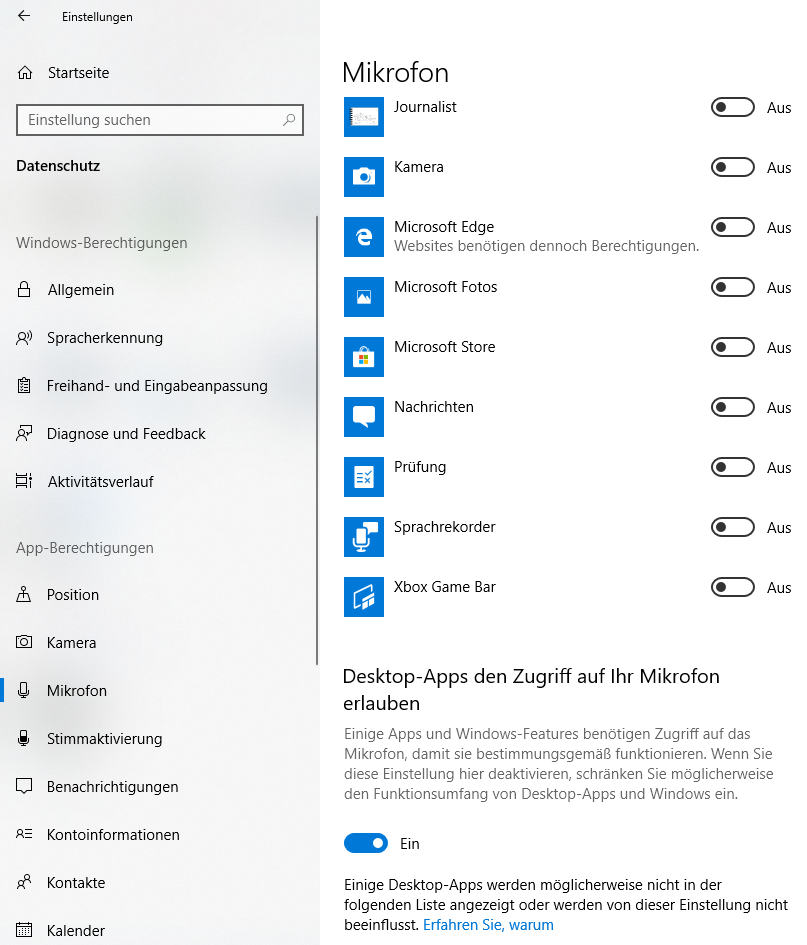
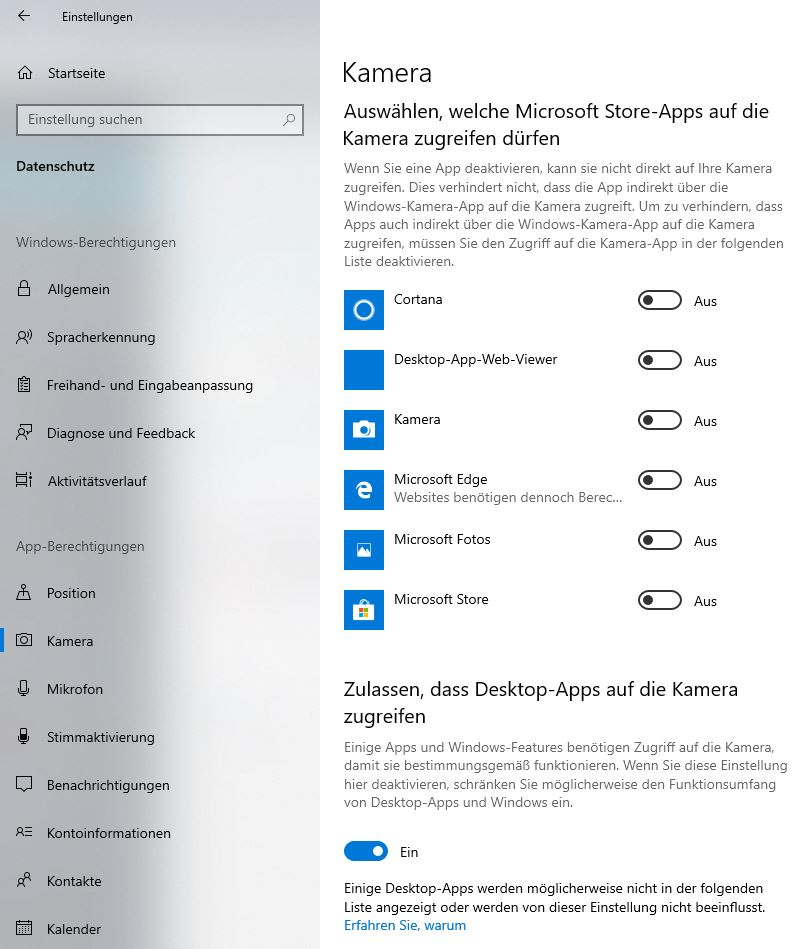 Anschließend wird man i.d.R. vom jeweiligen Browser zusätzlich noch gefragt, ob man den Zugriff auf die Geräte gestatten und die Entscheidung speichern möchte.
Anschließend wird man i.d.R. vom jeweiligen Browser zusätzlich noch gefragt, ob man den Zugriff auf die Geräte gestatten und die Entscheidung speichern möchte.
Nun sollte der erfolgreichen Nutzung nichts mehr im Wege stehen.
Nur mal den Zugriff vom Browser aus auf die WebCam und das Mikrofon testen ohne gleich ein WebMeeting zu starten kann man über folgende Seite:
Weitere Troubleshooting-Hinweise findet man hier:
3CX Blog – No Video in a Web Meeting
Um unter Android und iOS an einem WebMeeting teilnehmen zu können benötigt man die App 3CX WebMeeting.
Update 22.03.2020
Kleine Ergänzung, die zwar nicht Windows 10-spezifisch ist, aber dennoch thematisch dazugehört:
Neben dem Zulassen des Zugriffs auf die Geräte können Browser-Erweiterungen wie beispielsweise Disable HTML5 Autoplay die eigene Live-Ansicht verhindern. Auf der WebMeeting-Seite sollte diese deaktiviert werden.

Verheiratet, Vater von zwei Kindern, eines an der Hand, eines im Herzen. Schon immer Technik-Freund, seit 2001 in der IT tätig und seit über 10 Jahren begeisterter Blogger. Mit meiner Firma IT-Service Weber kümmern wir uns um alle IT-Belange von gewerblichen Kunden und unterstützen zusätzlich sowohl Partner als auch Kollegen.
 XING
XING











Hallo ich habe eine Frage und zwar haben wir derzeit Online Unterricht mit der APP/ Link 3cx Webmeeting. Wenn der Link bei mir per Email ankommt und ich drauf klicke um das Meeting mit der Klasse zu starten, kommt nur eine weiße leere Seite. Ich habe schon sämtliche Kameraeinstellungen erlaubt und die Seite wird auch als sicher angezeigt. Was kann ich tun damit es endlich funktioniert? Ich bin so frustriert dass es nicht klappt….
Grüße Laura
Hallo Laura,
wie bzw. von wo aus arbeitest du (Windows, Linux, Mac, PC, Tablet, …)?
Evtl. den Link mal kopieren und in einem anderem Browser (Firefox, Chrome, Edge, …) testen.
Ich arbeite am Laptop mit Windows 10. Ich habe den Link sowohl in Firefox als auch in Chrome versucht zu öffnen. Ohne Erfolg.
Schon mal in beiden Browser den Cache gelöscht und dann nochmals versucht?
Was für ein Virenschutz kommt zum Einsatz?
Gute Idee das werd ich beim nächsten Meeting mal probieren das heute ist leider schon vorbei.
Mein Virenschutz ist Kaspersky…ich habe auch schon vermutet dass es evtl damit zusammenhängt, hab es dann aber mal deaktiviert und leider keine Veränderung festgestellt
Da haben wir doch einen Treffer.
Kaspersky ist das Problem, da sind Probleme (nicht nur mit dem WebMeeting bekannt):
3CX Forum – Webmeeting blank screen
3CX Forum – I can’t connect to webmeeting
Und was kann ich dagegen machen?
In dem einem Link ist zuletzt die Rede von folgendem:
” I need to disable the antivirus and then clear the browser cache”
“Kaspersky. Turned off “Embed the script for interacting with web pages in traffic”. Now everything is OK.”
Keine Ahnung, welche Funktion das auf deutsch ist.
Generell rate ich von Kaspersky wegen all der Probleme die es verursacht ab.
Danke für den Tipp. Beim nächsten Mal kaufe ich ein anderes Virenprogramm.